範例:建立可變拔模
此範例顯示以可變拔模角度建立「拔模」特徵的方式。原始的零件如下圖所示。
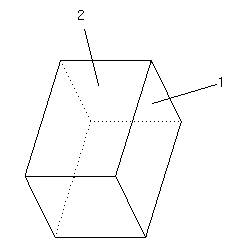
1. 側曲面
2. 頂平面
1. 按一下 > 。
2. 選取側曲面 (1) 作為拔模曲面。
3. 按一下  「拔模鉸鏈」(Draft hinges) 收集器以將其啟動,並選取頂平面 (2) 作為拔模鉸鏈。系統也會自動使用它來決定拉出方向,並顯示預覽幾何,如下圖所示。
「拔模鉸鏈」(Draft hinges) 收集器以將其啟動,並選取頂平面 (2) 作為拔模鉸鏈。系統也會自動使用它來決定拉出方向,並顯示預覽幾何,如下圖所示。
 「拔模鉸鏈」(Draft hinges) 收集器以將其啟動,並選取頂平面 (2) 作為拔模鉸鏈。系統也會自動使用它來決定拉出方向,並顯示預覽幾何,如下圖所示。
「拔模鉸鏈」(Draft hinges) 收集器以將其啟動,並選取頂平面 (2) 作為拔模鉸鏈。系統也會自動使用它來決定拉出方向,並顯示預覽幾何,如下圖所示。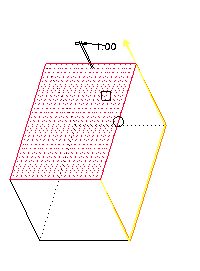
4. 在「拔模」(Draft) 標籤中的  「角度 1」(Angle 1) 方塊中鍵入 15,然後按一下
「角度 1」(Angle 1) 方塊中鍵入 15,然後按一下  「反轉角度以新增或移除材料」。系統會更新預覽幾何,如下圖所示。
「反轉角度以新增或移除材料」。系統會更新預覽幾何,如下圖所示。
 「角度 1」(Angle 1) 方塊中鍵入 15,然後按一下
「角度 1」(Angle 1) 方塊中鍵入 15,然後按一下  「反轉角度以新增或移除材料」。系統會更新預覽幾何,如下圖所示。
「反轉角度以新增或移除材料」。系統會更新預覽幾何,如下圖所示。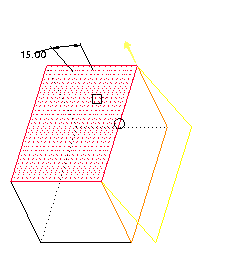
5. 在與拔模角度連接的任意圓形操作框上按一下滑鼠右鍵,選擇「新增角度」(Add Angle)。系統會新增另一個拔模角度控制位置,如下圖所示。
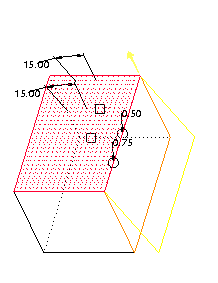
6. 連按兩下第二個拔模角度值,將其變更為 5。新的預覽幾何如下圖所示。
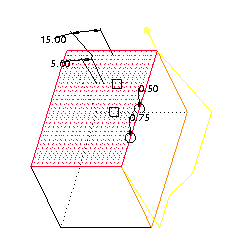
7. 於第一個拔模角度控制 (位於 0.5 位置者) 的圓形操作框上按一下,將之拖曳至 0.25 位置,如下圖所示。
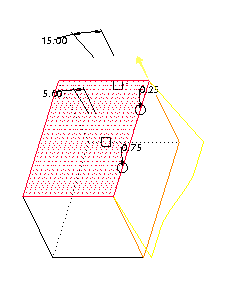
8. 按一下  「確定」(OK)。最後的幾何如下圖所示。
「確定」(OK)。最後的幾何如下圖所示。
 「確定」(OK)。最後的幾何如下圖所示。
「確定」(OK)。最後的幾何如下圖所示。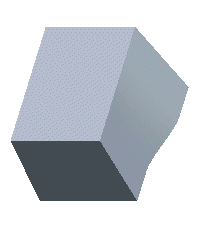
 「拔模」(Draft)
「拔模」(Draft)